Die einfachste Möglichkeit zur Aufnahme von Gameplay auf Mac ist die Aufnahmefunktion von QuickTime. Sie können es nutzen, indem Sie auf „Datei“, „Neue Filmaufnahme“ gehen und dann auf „Aufnehmen“ klicken. Obwohl diese Funktion funktioniert, ist sie nur in der Bildschirmaufnahme beschränkt. QuickTime bietet keine anderen Funktionen zum Verbessern und Freigeben der aufgezeichneten Videos. Wenn Sie nach anderen Möglichkeiten suchen, effizient Gameplay auf Mac aufnehmen zu können, lesen Sie hier weiter.
Empfohlene Möglichkeiten zur Aufnahme von Gameplay auf Mac
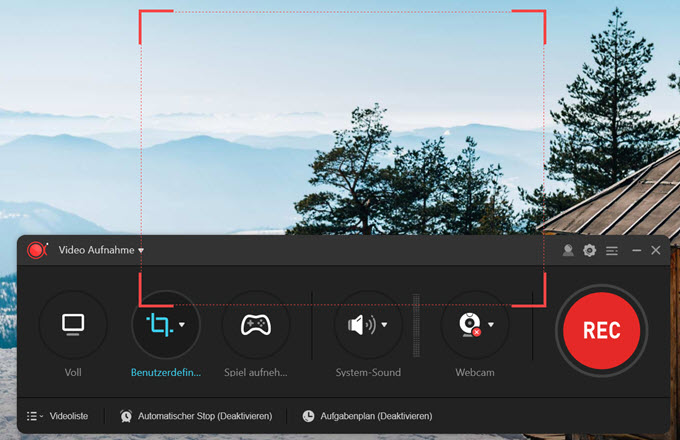
Die beste Möglichkeit für die Aufnahme von Gameplay auf Mac ist durch die Verwendung einer robusten Anwendung namens ApowerRec. Mit diesem Tool können Benutzer alles von ihrem Bildschirm einschließlich Gameplay erfassen. Es verfügt über verschiedene Aufnahmemodi, mit denen Benutzer eine bestimmte Region, einen Vollbildmodus oder eine Webcam aufzeichnen können. Für Benutzer, die ihr Gerät verlassen müssen, gibt es einen „Aufgabenplan“ , der helfen kann, Spieltricks anderer Spieler aufzunehmen.
Hier sind die Schritte, um Gameplay mit dieser App aufzunehmen.
- Holen Sie sich das Tool, indem Sie oben auf den Download-Button klicken und installieren.
- Führen Sie dieses Programm aus, gehen Sie zu „Einstellungen“, um einige notwendige Einstellungen wie Hotkeys, Ausgabeordner usw. zu ändern.
- Öffnen Sie das Spiel und gehen zu der Szene, die Sie aufnehmen wollen.
- Zurück zum ApowerRec, wo Sie den Aufnahmemodus „Benutzerdefiniert“ wählen.
- Ziehen Sie nun das Fadenkreuz entlang des Abschnitts, um aufzunehmen, lassen Sie die Maustaste los und klicken Sie dann auf „REC“ . Die Aufnahme beginnt dann sofort.
- Um die Aufnahme zu beenden, klicken Sie auf die rote Taste und die Datei wird in dem von Ihnen festgelegten Ausgabeordner gespeichert.
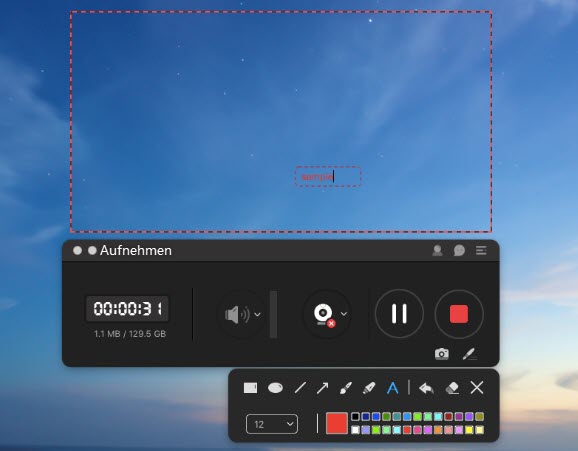
Wenn Sie weitere Optionen zum Aufzeichnen von Spielen auf dem Mac kennen möchten, können Sie unten weitere Aufnahmeanwendungen überprüfen.
Andere nützliche Programme, um Mac Gameplay aufzunehmen
1. ScreenFlow

Diese Spielaufnahme-Software für Mac ist eine Anwendung zum Screen-Casting, die mit einer Videobearbeitungsfunktion ausgestattet ist. Mit diesem Tool können Benutzer alles auf ihrem Mac aufnehmen, von der iSight Kamera bis zum Mikrofonaudio. Außerdem überwacht dieser Recorder Mausbewegungen und Tastenanschläge. Nach der Aufnahme können Nutzer das Video sofort bearbeiten und anschließend an verschiedene soziale Medienseiten weitergeben. Aber trotz dieser Features, behaupten einige Benutzer, dass diese App oft hängt, und die unterstützten Ausgabeformate sind begrenzt.
2. ScreenFlick

ScreenFlick ist ein Mac OS-kompatibler Recorder, der flüssige Bewegungen von bis zu 30 Bildern pro Sekunde aufnehmen kann. Dieses Tool kann Video und Audio gleichzeitig aufnehmen, was großartig ist, um jedes Gameplay einzufangen. Es hat auch die Möglichkeit, die Tastaturbefehle anzuzeigen und Highlights bei Mausklicks zu setzen. Allerdings hat dieses Tool keine Ausgabeeinstellungen, und die Testversion legt ein Wasserzeichen in die Mitte der Videoaufnahme, was ziemlich nervig ist.
3. Camtasia Studio

Ein anderes Programm zur Aufzeichnung von Gameplay auf Mac ist Camtasia Studio. Dies ist ein Tool mit einer reibungslosen Bildschirmaufnahme, Video-Änderung durch Hinzufügen von Fotos und Musik. Darüber hinaus bietet es eine mehrspurige Zeitleiste für die einfache Konstruktion von Videos und bietet visuelle Effekte wie Videoverwischungs- und Zeichenwerkzeuge. Die Vollversion kann nur beim Kauf des Programms bei $ 299 verwendet werden.
Fazit
Oben sind die effizientesten Möglichkeiten, Gameplay auf dem Mac aufzunehmen. Wie Sie sehen können, ist der ApowerRec die beste Wahl, da er neben der Bildschirmaufnahme noch weitere nützliche Funktionen bietet und es keine Probleme mit Abstürzen oder Inkompatibilität hat.


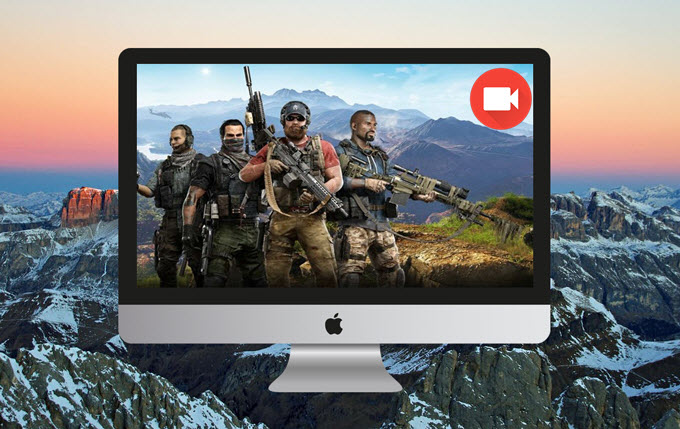
Einen Kommentar schreiben